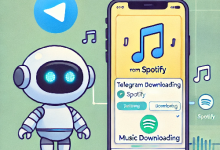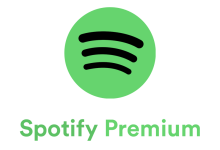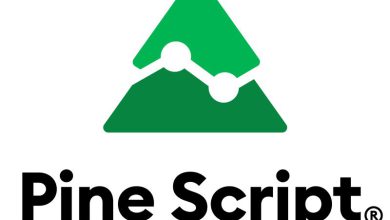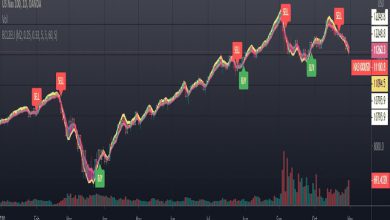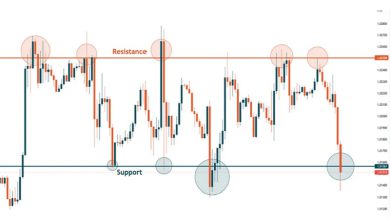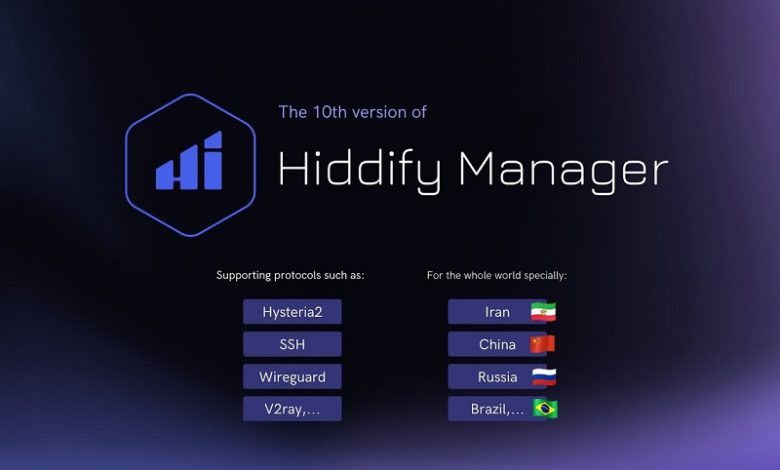
آموزش اتصال به VPN با Hiddify در ویندوز برای هوش مصنوعی
برای حفظ حریم خصوصی آنلاین و دسترسی به محتوای محدود شده، استفاده از VPN (شبکه خصوصی مجازی) یک راهکار مؤثر و امن است. یکی از ابزارهای برجسته برای این کار، اتصال به VPN با Hiddify در ویندوز است. Hiddify به عنوان یک ابزار قدرتمند برای ایجاد اتصال امن و پایدار به اینترنت شناخته میشود. در این راهنما، ما به شما نشان خواهیم داد که چگونه با استفاده از Hiddify در ویندوز به سادگی و سرعت به VPN متصل شوید.
لینک های مفید
- بهترین فیلترشکن های ویندوز برای هوش مصنوعی
- خرید وی پی ان آی پی ایران
- خرید اکانت ChatGPT
- خرید وی پی ان برای کامپیوتر
مراحل اتصال به VPN با Hiddify در ویندوز
برای اتصال به VPN با استفاده از Hiddify در ویندوز، میتوانید مراحل زیر را دنبال کنید:
1. دانلود و نصب نرمافزار Hiddify
- ابتدا به وبسایت رسمی Hiddify مراجعه کنید.
- به بخش دانلود بروید و نسخه ویندوز نرمافزار Hiddify را دانلود کنید.
- فایل نصب را باز کرده و دستورالعملهای نصب را دنبال کنید تا برنامه روی ویندوز شما نصب شود.
اکنون وارد برنامه شوید و در صفحه (خانه) روی دکمه (+) در بالا سمت چپ بزنید، تا صفحه افزودن پروفایل جدید ظاهر شود.
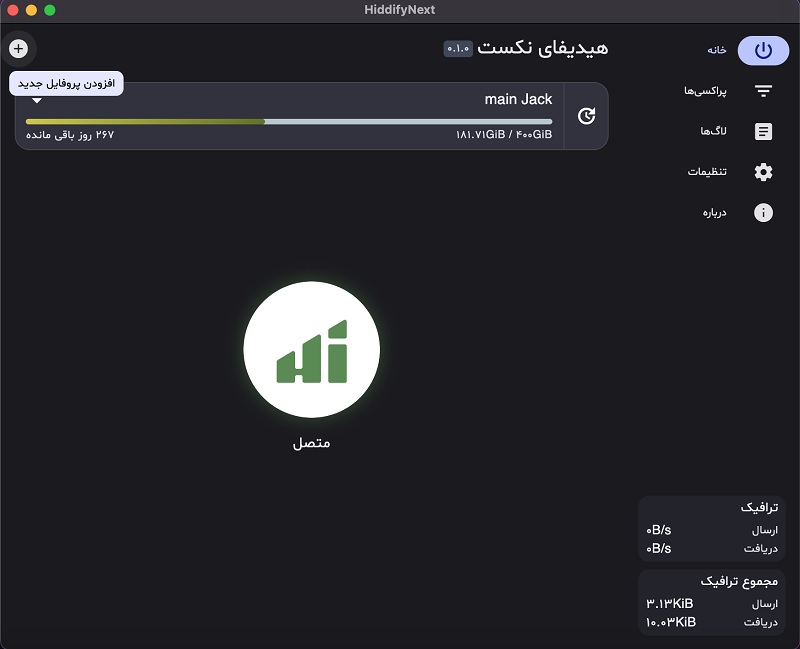
در این صفحه به دو روش میتوانید لینک کپی شده را اضافه نمایید:
- روش اول: بر روی گزینه (افزودن از کلیپبورد) کلیک کنید. لینک کپی شده به صورت خودکار اضافه میگردد.
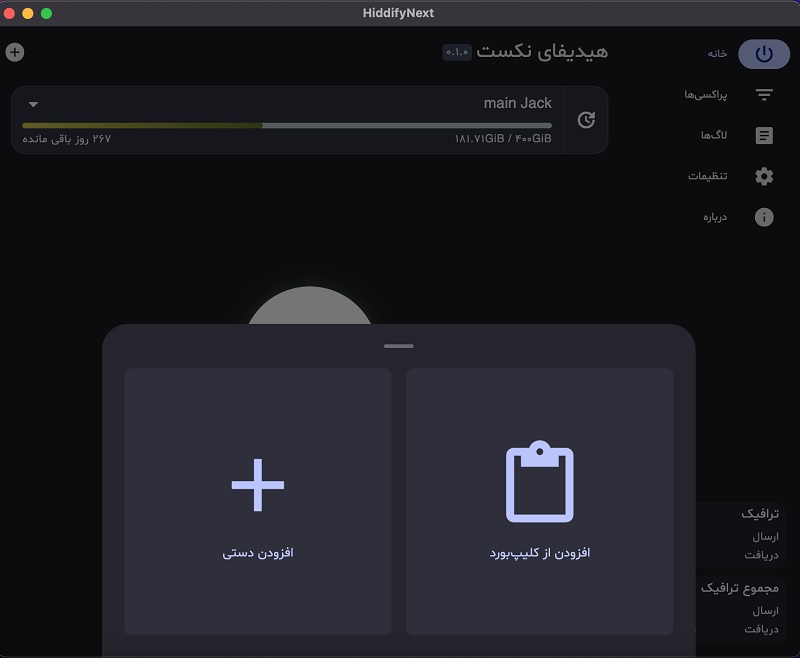
- روش دوم: بر روی گزینه افزودن دستی کلیک کنید، سپس در صفحه بعد یک نام دلخواه در فیلد (نام) وارد کنید و لینک را در فیلد (لینک) کپی کنید. سپس دکمه (ذخیره) را انتخاب کنید.
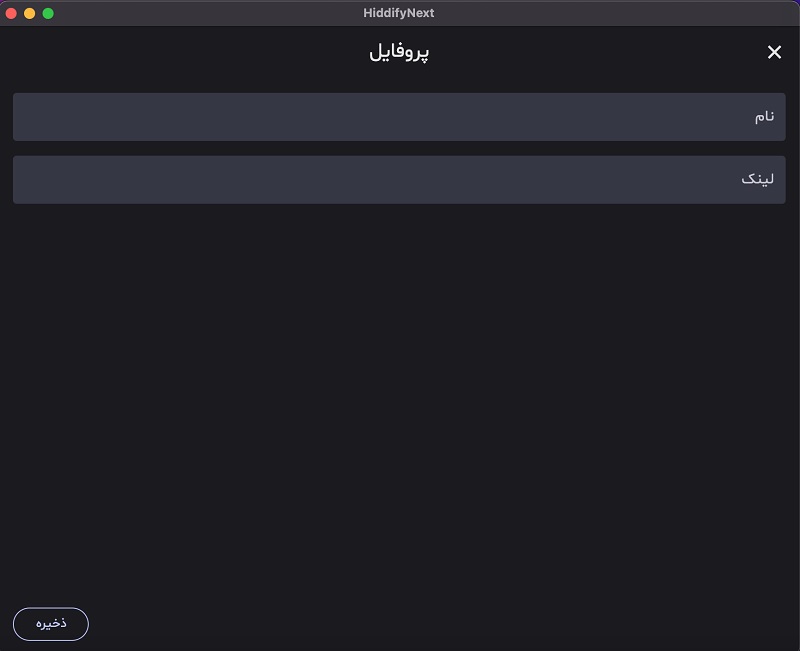
برای افزودن کانفیگ تکی، به صفحه کاربر بروید و گزینه (تمام کانفیگ ها) را انتخاب کنید.
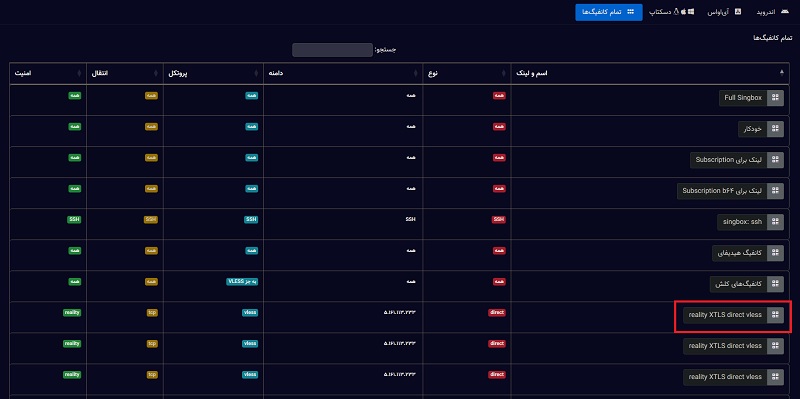
سپس در لیست نمایش داده شده، کانفیگ تکی مورد نظر خود را انتخاب نمایید. کپی را بزنید تا کانفیگ کپی شود.
وارد برنامه شوید و دکمه (+) را بزنید. سپس افزودن از کلیپ بورد را انتخاب کنید.
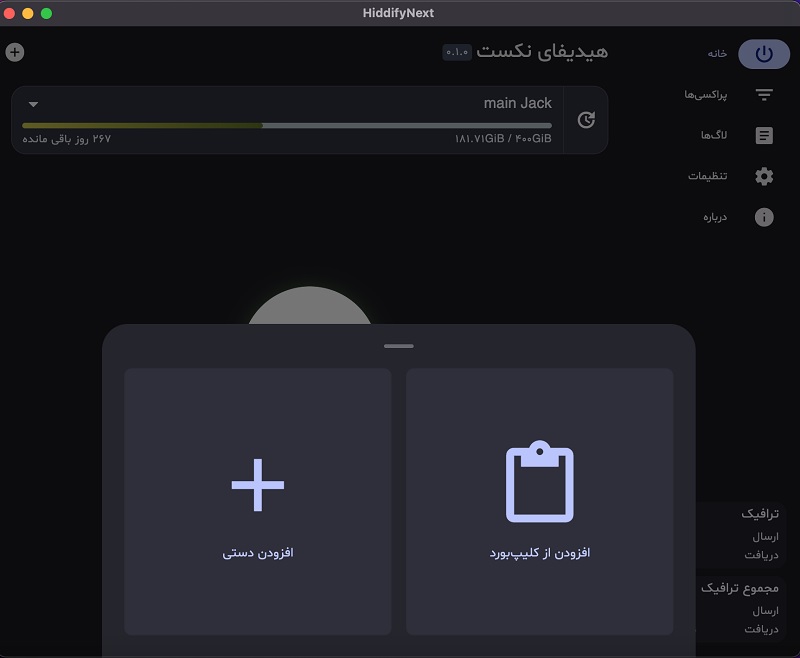
در این مرحله، کانفیگ به برنامه اضافه میگردد. وقتی پروفایل اضافه شد، تصویر زیر را در صفحه خانه مشاهده می کنید.
-
معرفی 5 ربات برتر برای دانلود از اسپاتیفای۲۷ آذر ۱۴۰۳
-
4 دلیل برای انتخاب اکانت پرمیوم اسپاتیفای۲۶ آذر ۱۴۰۳
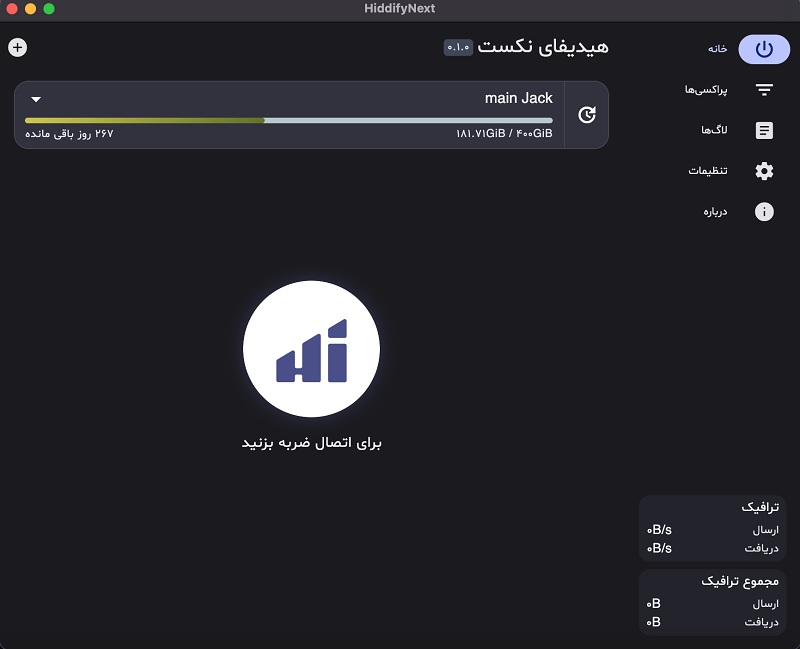
اکنون کافیست بر روی دکمه اتصال وسط صفحه بزنید تا فیلترشکن وصل شود.
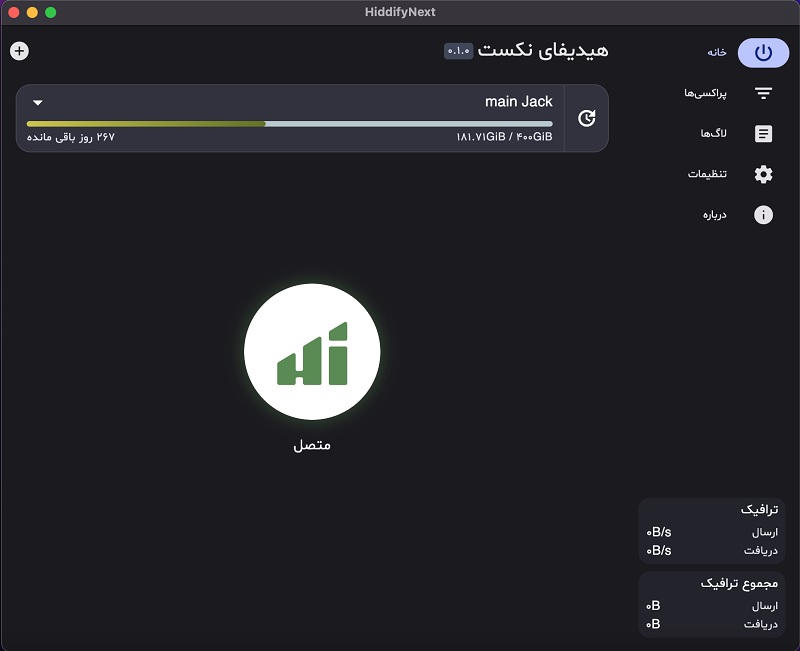
در صورت نیاز به آپدیت پروفایل، بر روی دکمه مشخص شده در تصویر زیر کلیک کنید.
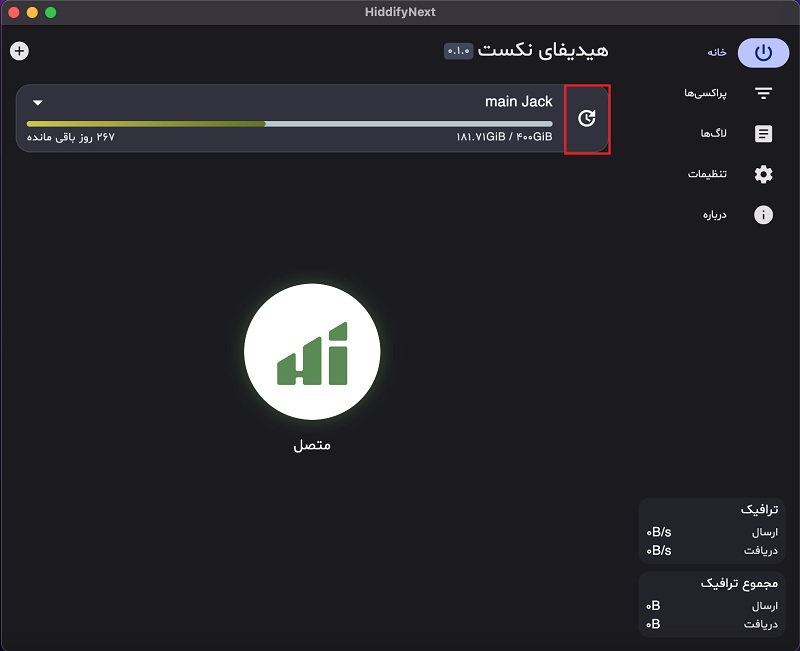
در صورت نیاز به تغییر پروفایل، روی بخش پروفایل کلیک کنید و از لیست باز شده پروفایل مورد نظر را انتخاب نمایید.
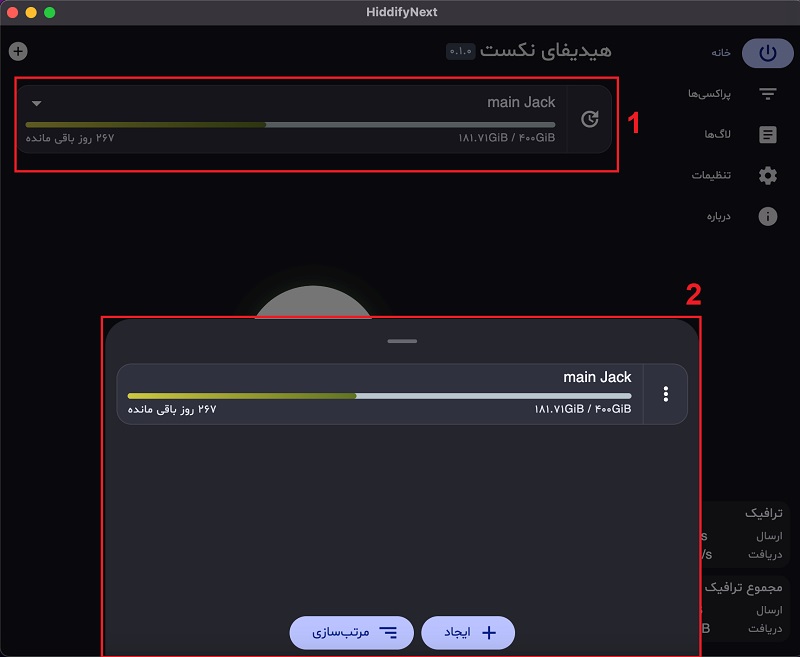
در این قسمت میتوانید پروفایلها را ویرایش نمایید.
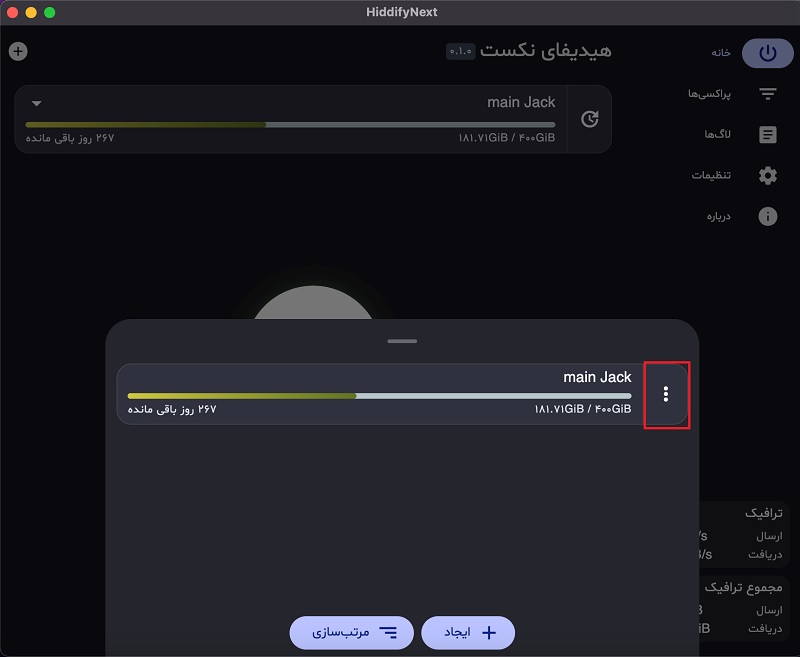
برای مشاهده و تست پروکسیها، کافیست ابتدا فیلترشکن را متصل نمایید. سپس به منوی (پروکسیها) بروید. در این صفحه، پروکسی ها یا کانفیگ های مربوط به پروفایل، یا کانفیگ تکی اضافه شده به نرم افزار نمایش داده می شوند.
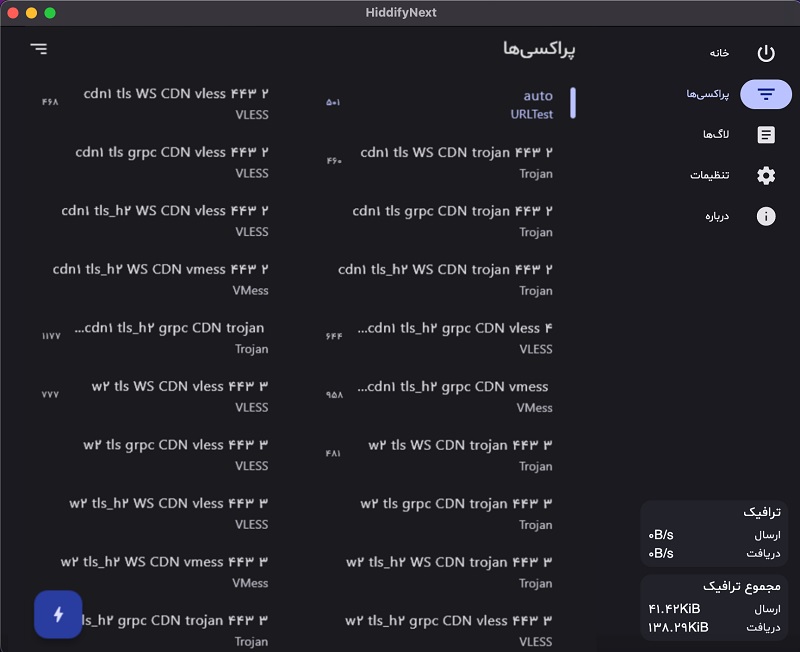
فیلترشکن به صورت خودکار، به بهترین پروکسی بر اساس تست متصل میشود اما شما هم میتوانید پروکسی مورد نظر خود را انتخاب نمایید. در کنار این پروکسی ها میزان تاخیر آن ها نیز نمایش داده میشود. در صورت نیاز به تست تاخیر، باید بر روی دکمه آن در پایین سمت چپ کلیک کنید.
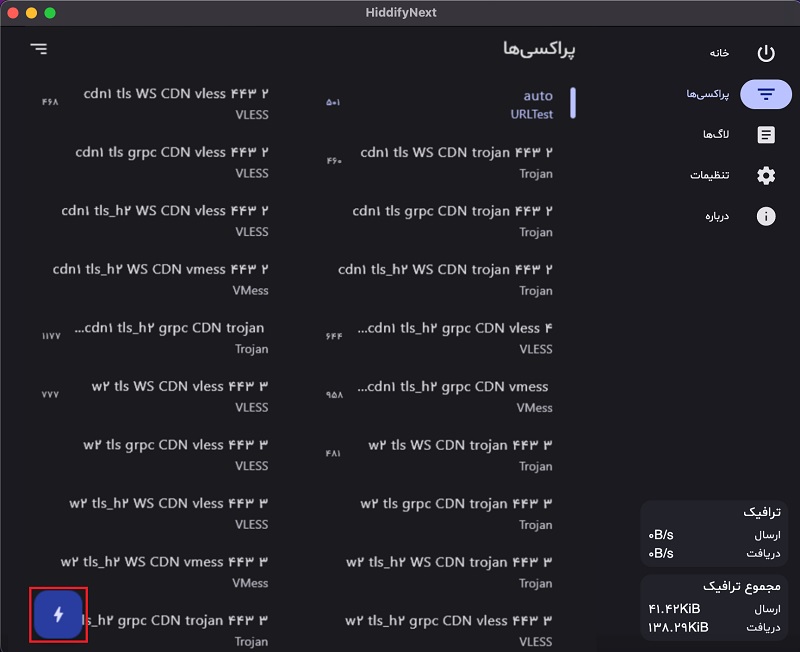
می توانید پروکسی ها را بر اساس نام، یا نتیجه تست با دکمه بالا سمت چپ مرتب نمایید.
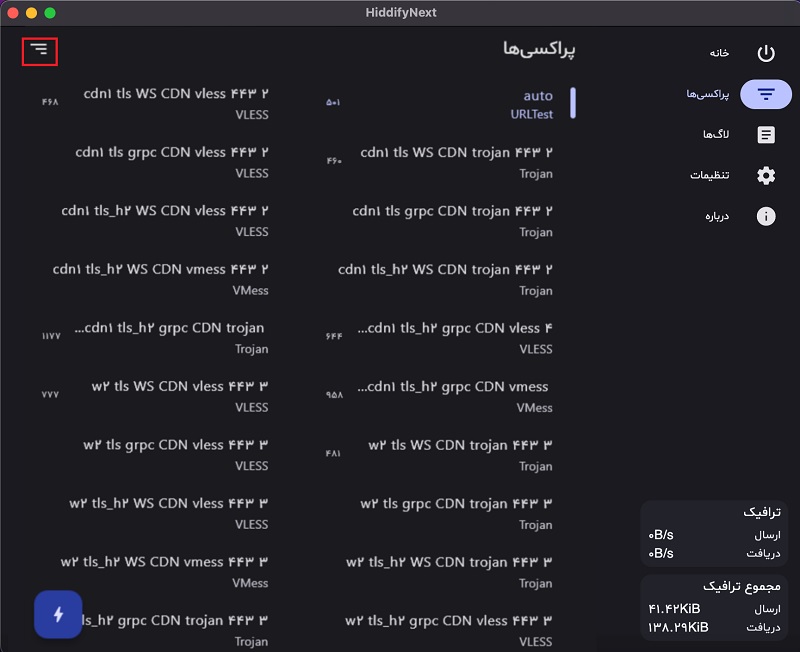
نکات اضافی:
- اطمینان حاصل کنید که اینترنت شما قبل از اتصال به VPN برقرار باشد.
- اگر با اتصال مشکل داشتید، میتوانید سرور دیگری را امتحان کنید یا تنظیمات شبکه خود را بررسی کنید.
- برای اطمینان از اینکه VPN به درستی کار میکند، میتوانید با مرورگر خود به وب سایتی مانند WhatIsMyIP بروید و بررسی کنید که آیا آدرس IP شما تغییر کرده است.
- در منوی (تنظیمات) میتوانید (تنظیمات عمومی) نرم افزار را مشاهده کنید.
- با استفاده از منوی (زبان) میتوانید زبان نرم افزار را تغییر دهید.
- با استفاده از (تم مود) میتوانید تم مورد نظر خود را از بین دارک، لایت و یا حالت دستگاه انتخاب نمایید.
با استفاده از Hiddify به راحتی میتوانید امنیت آنلاین خود را افزایش دهید و به محتوای محدود شده دسترسی داشته باشید.
همچنین بخوانید: آموزش تولید محتوا با هوش مصنوعی (گام به گام و جامع)